Téléchargement et transfert de fichiers depuisInternet et les supports de stockage physique respectivement, et les enregistrer à différents endroits rend la gestion de l'espace disque assez difficile. La plupart des gestionnaires de fichiers tiers aident à lutter contre ces problèmes en permettant aux utilisateurs d'organiser les fichiers et les dossiers à partir d'un seul endroit. FenrirFS est un gestionnaire de fichiers brillant qui organise vos données en mettant en œuvre le concept de Profils et Étiquettes pour l'identification des données. le Étiquettes fonctionnalité vous permet de baliser les fichiers de différentsafin de pouvoir y accéder rapidement en cliquant simplement sur l'étiquette souhaitée. L'application vous permet également de télécharger des images sur des sites de réseaux sociaux comme Facebook et Twitter, de synchroniser des notes importantes avec Evernote, de prévisualiser des fichiers comme la vidéo, l'image, l'audio et le texte dans une fenêtre d'aperçu rapide intégrée et plus encore.
L'interface est vraiment propre et simple, et contient une barre d'outils en haut. L'application, par défaut, héberge certains préconfigurés Profils - comprenant Mes documents, mes vidéos, mes photos, mes téléchargements etc, mais vous êtes également autorisé à créer un profil personnalisé et à le configurer selon vos préférences. L'application dispose de trois modes d'affichage; Par défaut, écran large et Compact, et vous pouvez les sélectionner Sélectionnez Afficher bouton en haut à droite. La barre d'outils a Archiver, supprimer, déplacer, étiquettes et Autres opérations commandes, couplées à un Profil menu déroulant menu et Menu d'affichage (un bouton Fenrir tout à gauche). Cliquer sur ce bouton Fenrir affiche diverses options de gestion de fichiers.

Pour ajouter un profil, cliquez sur Créer un nouveau profil de Menu d'affichage et entrez le nom du profil. Vous pouvez créer Profil manuel et Profil du mode de synchronisation automatique, où ce dernier synchronise automatiquement les nouveaux éléments dans le profil existant. Le nouveau profil apparaît dans le Menu de sélection de profil sur la barre d'outils, qui lui correspond avec les profils par défaut et autres profils personnalisés.
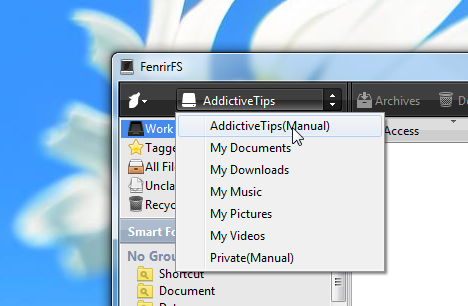
Les profils peuvent être configurés séparément. Par exemple, vous pouvez spécifier différents modes d'affichage pour différents profils. le Étiquettes le volet de gauche affiche des couleurs distinctes pourchaque objet. Cette fonctionnalité catégorise en fait les éléments de votre profil, y compris les répertoires ainsi que les fichiers. Une autre caractéristique notable est le panneau Aperçu, qui apparaît lorsque Vue grand écran mode est sélectionné. Le volet d'aperçu contient des boutons de navigation pour Zoom, diaporama, Plein écran etc.
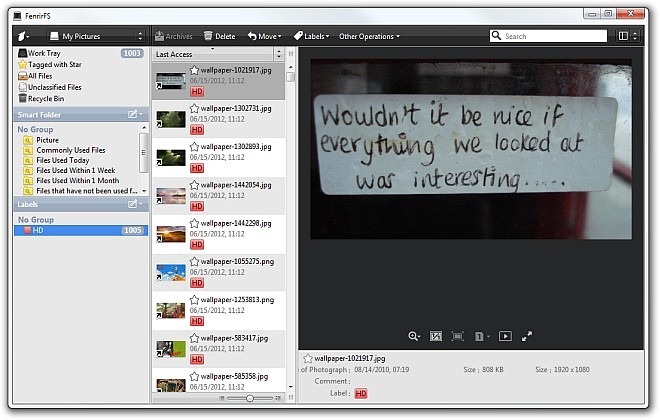
Comme indiqué précédemment, vous pouvez télécharger un élément sur votre compte Facebook, Evernote ou Twitter. Cliquez simplement avec le bouton droit sur l'élément que vous souhaitez télécharger et sélectionnez la destination dans le menu contextuel.
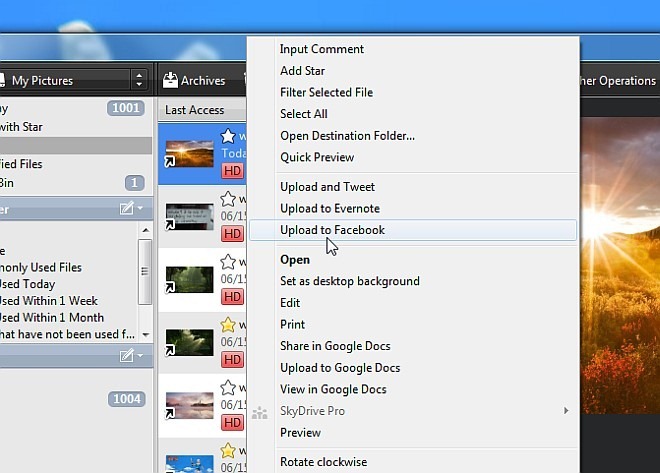
En appuyant sur Barre d'espace après une sélection de fichier lance le Aperçu rapide fenêtre. Il s'agit essentiellement du même volet d'aperçu qui apparaît dans Écran large mode. Cependant, vous pouvez le redimensionner en conséquence et le placer où vous le souhaitez sur votre écran.
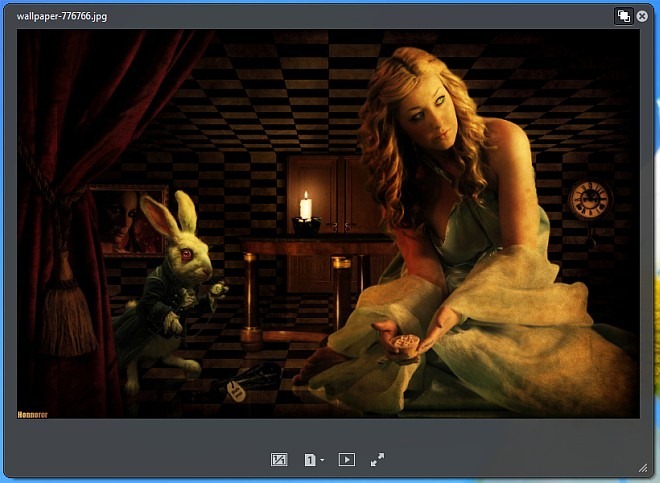
L'application Paramètres d'environnement vous permet de configurer les options liées à la Raccourcis clavier, étiquette, affichage mode, Confirmation notifications, etc. Vous pouvez également vous connecter à votre compte Twitter ou Evernote depuis les fenêtres pour télécharger instantanément des fichiers sur votre compte.
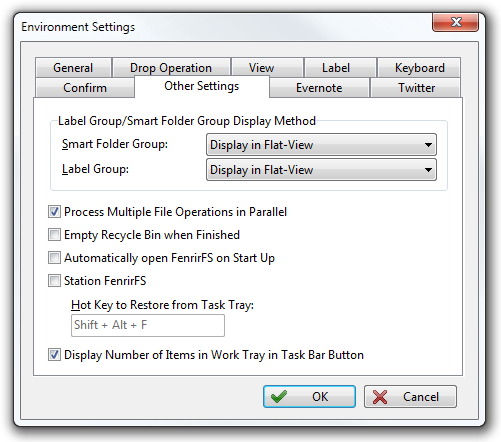
Globalement, FenrirFS est un fichier completsolution de gestion conçue pour aider les utilisateurs occasionnels et avancés. Il prend en charge Windows XP, Windows Vista, Windows 7 et Windows 8. Les tests ont été effectués sur Windows 7 64 bits.
Télécharger FenrirFS













commentaires